win7空间清理减肥图文教程 win7如何空间清理减肥
时间:2017-07-04 来源:互联网 浏览量:
今天给大家带来win7空间清理减肥图文教程,win7如何空间清理减肥,让您轻松解决问题。
win7如今可以说是windows系统中主流操作系统,很多用户会对自己的电脑进行选择安装win7系统,当然,最受欢迎的还是win7 纯净版,在安装系统之后发现电脑都还没安装任何软件,在磁盘的空间里就已经占用了30G+空间,这简直让很多用户无法接受,怎么纯净版也占用这么大的空间呢?下面一起来看看豆豆给大家带来的win7空间瘦身减肥方法吧。
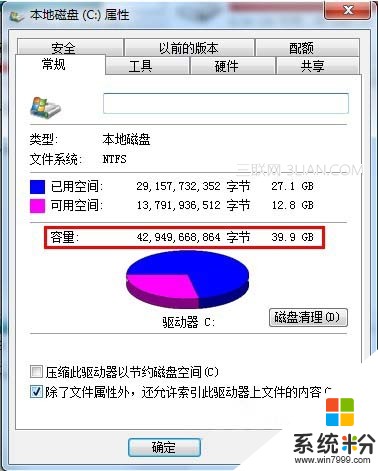
安装win7 纯净版为什么也占用30G+空间?
因为用户们下载的win7 纯净版中被绑定乱七八糟的软件与插件,包括系统盘存在太多的垃圾文件,所以选择一个好的win7系统也是非常重要的,建议到豆豆系统中下载纯净版、无任何插件的win7系统,安全,稳定,流畅!
最新win7系统下载:http://www.doudouxitong.com/windows7/
安装Windows7系统占用空间大?win7空间清理减肥方法
1.运行磁盘清理
2.关闭系统保护
计算机——属性——系统保护——配置——关闭系统保护
3.删除自动更新下载文件
C:/Windows/SoftwareDistribution/Download 下所有文件
4.删除SP1备份文件
开始——运行——cmd dism /online /cleanup-image /spsuperseded
5.关闭休眠文件,cmd下
powercfg -h off
6.压缩windows驱动文件夹
C:/Windows/winsxs 属性——高级——压缩内容以已节省磁盘空间
7.删除Thinkvantage System Update下载文件
C:/Program Files (x86)/Lenovo/System Update/session 除了system和temp以外文件夹全部删除
以上的磁盘空间瘦身方法可以有效的清理大部分没有用的空间,节省磁盘更大的空间。
以上就是win7空间清理减肥图文教程,win7如何空间清理减肥教程,希望本文中能帮您解决问题。
Win7系统教程推荐
- 1 win7原版密钥 win7正版永久激活密钥激活步骤
- 2 win7屏幕密码 Win7设置开机锁屏密码的方法
- 3 win7 文件共享设置 Win7如何局域网共享文件
- 4鼠标左键变右键右键无法使用window7怎么办 鼠标左键变右键解决方法
- 5win7电脑前置耳机没声音怎么设置 win7前面板耳机没声音处理方法
- 6win7如何建立共享文件 Win7如何共享文件到其他设备
- 7win7屏幕录制快捷键 Win7自带的屏幕录制功能怎么使用
- 8w7系统搜索不到蓝牙设备 电脑蓝牙搜索不到其他设备
- 9电脑桌面上没有我的电脑图标怎么办 win7桌面图标不见了怎么恢复
- 10win7怎么调出wifi连接 Win7连接WiFi失败怎么办
Win7系统热门教程
- 1 win7设置电源管理的方法 win7如何设置电源管理?
- 2 Win7旗舰版Wmiprvse是什么进程?可不可以删除?
- 3 win7旗舰版DirectX版本怎么查看|win7查看directx版本的步骤
- 4Win7系统关机变成了重启该怎么解决 Win7系统关机变成了重启的解决方法
- 5如何解决win7旗舰版系统无法加载远程访问服务连接管理器 win7旗舰版系统无法加载远程访问服务连接管理器的解决方法
- 6win7怎么隐藏任务栏|win7在哪隐藏任务栏方法
- 7Win7宽带连接 错误676电话占线问题的解决方法!
- 8win7系统windows没有权限访问文件怎么办?如何解决win7系统windows没有权限访问文件?
- 9win7系统WIFI密码忘记如何找回? win7系统WIFI密码忘记的找回方法
- 10win7旗舰版64位怎么分配虚拟内存
最新Win7教程
- 1 win7系统电脑开机黑屏 Windows7开机黑屏怎么办
- 2 win7系统无线网卡搜索不到无线网络 Win7电脑无线信号消失怎么办
- 3 win7原版密钥 win7正版永久激活密钥激活步骤
- 4win7屏幕密码 Win7设置开机锁屏密码的方法
- 5win7怎么硬盘分区 win7系统下如何对硬盘进行分区划分
- 6win7 文件共享设置 Win7如何局域网共享文件
- 7鼠标左键变右键右键无法使用window7怎么办 鼠标左键变右键解决方法
- 8windows7加密绿色 Windows7如何取消加密文件的绿色图标显示
- 9windows7操作特点 Windows 7的特点有哪些
- 10win7桌面东西都没有了 桌面文件丢失了怎么办
